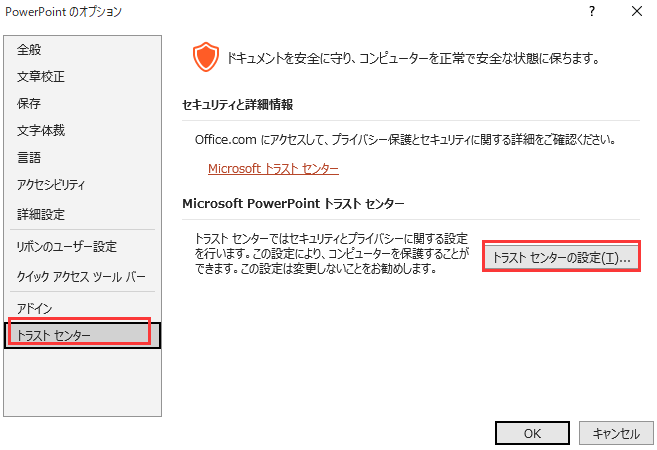-
![]() Windows向けデータ復旧
Windows向けデータ復旧
- Data Recovery Wizard Free購入ダウンロード
- Data Recovery Wizard Pro 購入ダウンロード
- Data Recovery Wizard WinPE購入ダウンロード
- Partition Recovery購入ダウンロード
- Email Recovery Wizard購入ダウンロード
- おまかせデータ復旧サービス
概要:
「申し訳ございません。^0を読み込めません。」というエラーメッセージにより、PowerPointがファイルを読み込めないという問題に直面している方へ、ご安心ください。本記事では、この問題を解決し、プレゼンテーションを修復するための最良の7つの手段をご紹介します。
ノートパソコンで40枚のスライドのPowerPointプレゼンテーションに取り組む様子を想像してみてください。丹念に各スライドに画像を配置し、完成させると満足感が湧いてきます。スムーズなプレゼンテーションのために、それをUSBドライブに転送します。しかし、突然、「申し訳ございません。^0を読み込めません。」というエラーメッセージがポップアップします。以下に、この問題を解決するための有効な対処法をいくつかご紹介します。ぜひ最後までお読みください。
「申し訳ございません、^0を読み込めません」のような困惑させるメッセージに遭遇したことがある方なら、破損したPowerPointファイルに悩まされている可能性が高いですね。幸いなことに、最新のOffice修復ツールの誕生により、このようなファイルを修復することがより実現可能となりました。
その中でも特に評価が高いのが、EaseUS Fixo というソリューションです。これは、予期せぬシステムのシャットダウン、ソフトウェア間の競合、その他の予測不能な状況により、PowerPointファイルが破損してしまった際には非常に重宝するツールとなります。
EaseUS Fixoは、その使いやすいインターフェースだけでなく、堅牢な修復能力でも特に優れています。軽微な不具合であれ深刻な破損問題であれ、このソフトウェアはPowerPointファイルのあらゆる損傷に対応するよう設計されています。このPowerPoint修復ソフトウェアがどのような状況で役立つのか、具体的に見ていきましょう:
以下は、EaseUS Fixo を使って破損したPowerPointファイルを修復する手順です。
ステップ1.「ファイルの修復」で「ファイルの追加」を選択し、修復するファイルを追加します。

ステップ2.追加されたら、「すべてを修復」を選択して修復処理を開始します。ファイルのサイズや損傷の程度によって、しばらく時間がかかります。

ステップ3.修復完了後にプレビューやダウンロードが可能です。

セーフモードでPowerPointを起動することで、「申し訳ございません、^0を読み込めません」というメッセージなどの問題が発生した際にも使用することができます。
このモードは、スタートアップ時のアプリケーションのクラッシュや互換性のない拡張機能やアドオンにより標準操作が停止した場合に便利です。
この保護モードでは、ファイルが完全な形式で表示されない場合がありますが、編集や保存などのタスクは機能します。
ステップ1. アクティブなPowerPointのセッションが全て閉じていることを確認します。
ステップ2. WindowsキーとRキーを同時に押します。
ステップ3. 「powerpnt /safe」を入力し、Enterキーを押します。
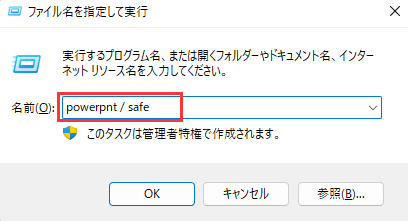
エラーメッセージが表示されていた問題のあるPowerPointファイルを開きます。ファイルが問題なく読み込まれた場合は、.pptxなどの別の名前や形式でコピーを保存して保護します。
セーフモードで問題が続く場合や「申し訳ございません。^0を読み込めません。」というメッセージが表示される場合は、Microsoft Officeのセットアップに問題がある可能性があります。
Microsoft Officeのアプリケーションを修復するために、Office修復機能の利用を検討してみてください。
ステップ1. アクティブなMicrosoftのプログラムをすべて終了し、「Windows」キーを押します。
ステップ2. 「コントロールパネル」を入力し、Enterキーを押します。
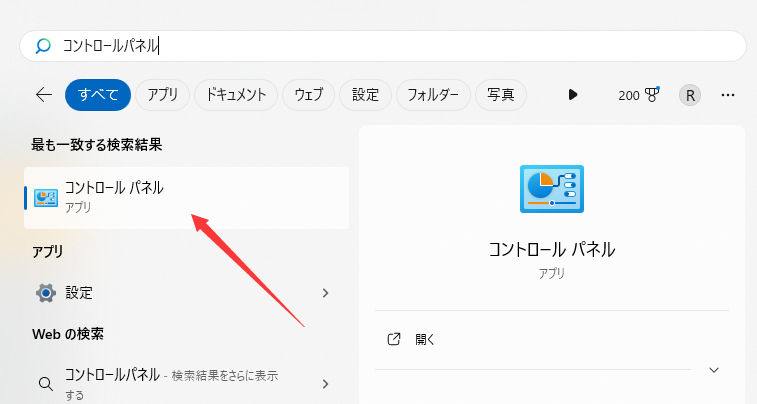
ステップ3. 「プログラム」>「プログラムのアンインストール」に移動し、「Microsoft Office」を探します。
ステップ4. 見つけたら、右クリックして「変更」を選択します。
ステップ5. 「修復」をクリックし、表示される手順に従ってMicrosoft Officeソフトウェアの問題を修正します。
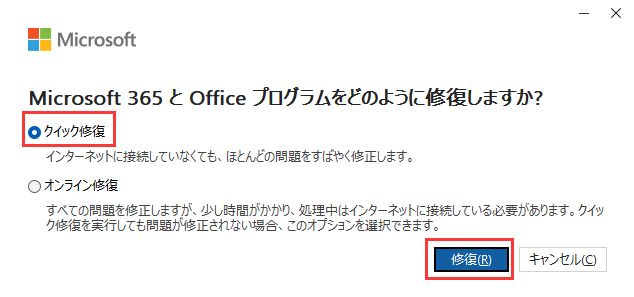
「申し訳ございません。^0を読み込めません。」というエラーは、互換性の問題が原因かもしれません。その場合、プレゼンテーションを.pptxなどの別の形式に変換すると解決することがあります。操作手順は以下の通りです:
ステップ1. PowerPointを開き、左上に移動し、「ファイル」>「名前を付けて保存」を選択します。
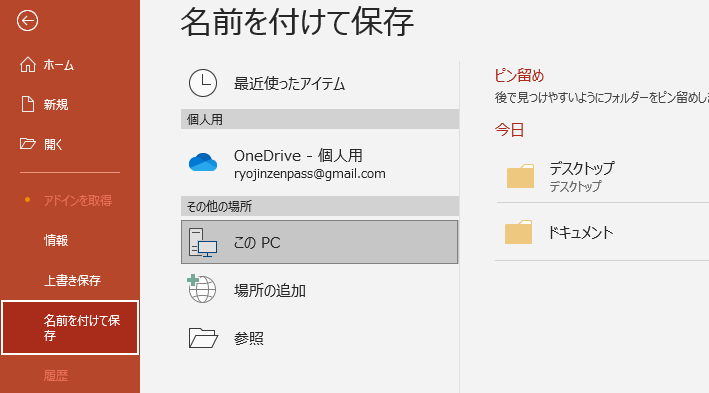
ステップ2. ファイルを保存する場所を選択し、ファイルの種類から別の形式を選択します。たとえば、ファイルの形式を「.ppt」から「.pptx」に変更します。
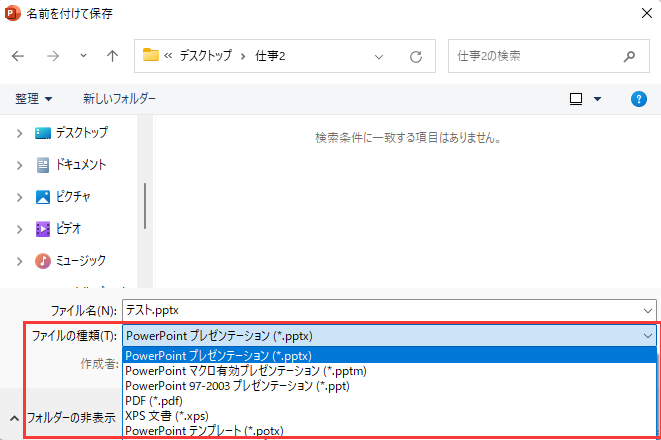
ステップ3. 変更したプレゼンテーションの新しいファイル名を指定し、「保存」ボタンを押します。
場合によっては、Microsoft PowerPointがファイルを読み込むのを妨げる問題が発生することがあります。これに対処するためには、Microsoft Officeを最新バージョンに更新することで問題が解決するかもしれません。
以下の手順で更新します:
ステップ1. PowerPointを起動し、「ファイル」>「アカウント」をクリックします。
ステップ2. 「更新オプション」>「今すぐ更新」を選択し、PowerPointの更新プロセスを開始します。
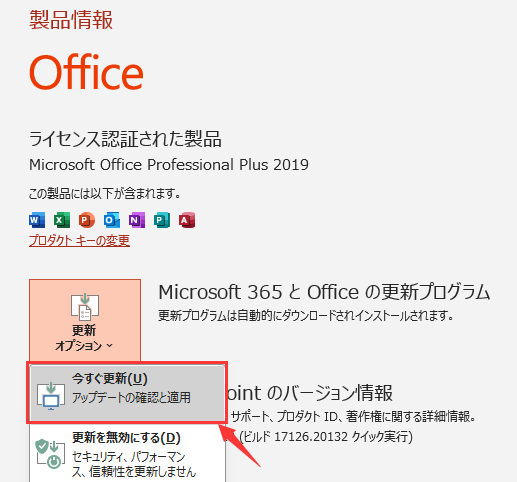
この方法は主に、Microsoftが修正したエラーに対するものです。しかし、潜在的な解決策としてアップデートを試みることには価値があります。
インターネットや外部のプラットフォームからPowerPointファイルを取得し、PowerPointがそれにアクセスできない問題に遭遇した場合、セキュリティ制限が原因かもしれません。これを解決し、PowerPointがファイルを読み込めるようにするには、以下の手順を実行します:
ステップ1. 問題のあるPowerPointファイルに移動し、それを右クリックします。
ステップ2. ドロップダウンメニューから、最下部にある「プロパティ」を選択します。
ステップ3. 「一般」タブ内の「ブロック解除」オプションをマークします。
ステップ4. 「OK」または「適用」をクリックして、変更を確認します。
ステップ5. 再度PowerPointファイルにアクセスを試みます。
このアプローチを使用することで、システムやPowerPointが認識されたリスクのためにファイルに設定したセキュリティブロックを回避することができます。
パワーポイントが開かない | 解決法6つ
パワーポイントが開きませんか?パワーポイントが開かないエラーの6つのベストソリューションについて詳しく知るために、この記事を読み続けてください。 続きを読む >>
フォーマットや互換性の問題からくる「申し訳ございません。^0を読み込めません。」エラーを解決するための一つの回避策は、プレゼンテーションをGoogleドライブを通じて転送することです。以下に手順を示します:
ステップ1. Googleドライブにアクセスし、新規ボタンをクリックします。
ステップ2. 「Googleスライド」 > 「空白のプレゼンテーション」に進みます。
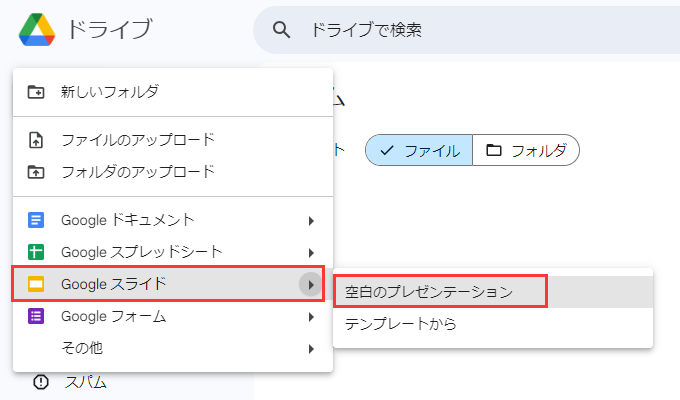
ステップ3.「ファイル」>「スライドをインポート」に進みます。
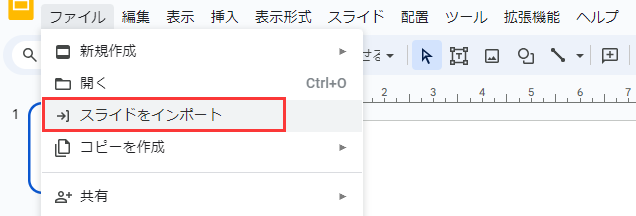
ステップ4. 次のウィンドウ内で、「アップロード」タブに移動し、問題のあるPowerPointファイルを選択します。この操作により、すべてのスライドがGoogleスライドに移行されます。
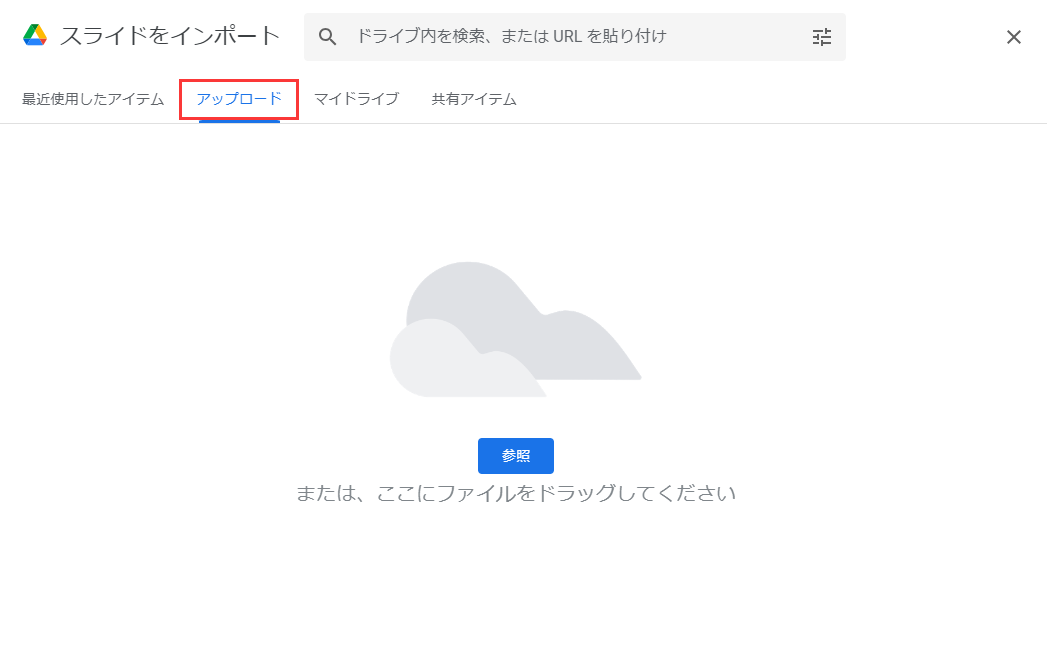
ステップ5. 最後に、「ファイル」>「ダウンロード」>「Microsoft PowerPoint」を選択します。
これにより、ファイルがあなたのデバイスにダウンロードされ、エラーが解決される可能性があります。
1.「^0を読み込めません。」と表示されるPowerPointを開くにはどうすればよいですか?
PowerPointを開く方法は以下の通りです:
2.PowerPointでPPTXの中身が読み取れないと表示される場合、どう修正すればよいですか?
この問題を解決するためのアプローチは以下の通りです:
3.なぜ「^0を読み込めません。」と表示されるのでしょうか?
これが起こる可能性がある理由を以下に説明します:
この記事では、PowerPointで「^0を読み込めません。」というエラーや、ユーザーがよく遭遇する問題に対処するための様々な方法や解決策を詳しく説明しました。セーフモードの使用やファイル形式の変更、Googleドライブなどのオンラインプラットフォームの活用など、効果的なトラブルシューティングの手法を身につけることが目的でした。
しかし、全方位的で信頼性の高い解決策として、EaseUS Fixo のダウンロードを強く推奨します。このソフトウェアは、ドキュメントの不一致やエラーを修復するための強力なツールと機能を提供し、多くの人々にとって革新的なツールであることが実証されています。